#1 2012-05-23 14:23:24
- admin
- Administrator
- Зарегистрирован: 2011-12-04
- Сообщений: 63
Как подготовить фото к публикации - ресайз и шарпенинг для чайников
Советы начинающему - "как подготовить фото к публикации". Ресайз и шарпенинг.
Расскажу про уменьшение размера фотографий до пригодного для публикации (ресайз) и увеличение визуальной резкости снимков (шарпенинг).
Заниматься шарпенингом и ресайзом необходимо после окончательной готовности фотографии к публикации, когда уже сделаны все необходимые цветокоррекции, ретушь, выравнивание, обрезка и прочее. Сохраните перед этим про запас свой труд в формат без потерь - зависит от предпочитаемой Вами программы редактирования, лично я предпочитаю универсальный Tiff (16 битный).
Ресайз всегда должен быть совмещен с шарпенингом, так при ресайзе неизбежна потеря деталей, необходимо визуально её компенсировать.
1. Способ с использованием бесплатного infanview.
Этот способ только для особо ленивых и для чайников. Результат - средний, зато просто.
Тем, кто хочет получить высокачественный результат, лучше перейти сразу к пунктам 2 и 3 последовательно. Тем не менее лучше так чем никак, а метод ресайза который использует infanview по-умолчанию - lanczos. Это достаточно неплохой алгоритм.
Скачайте infanview и плагины с официального сайта http://www.irfanview.com. Установите.
Открываете Ваш файл. Выбираем в меню: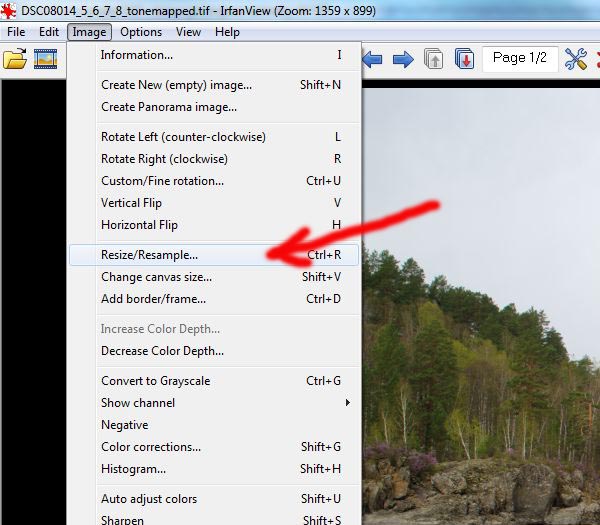
Выбираем желаемый размер и алгоритм сжатия: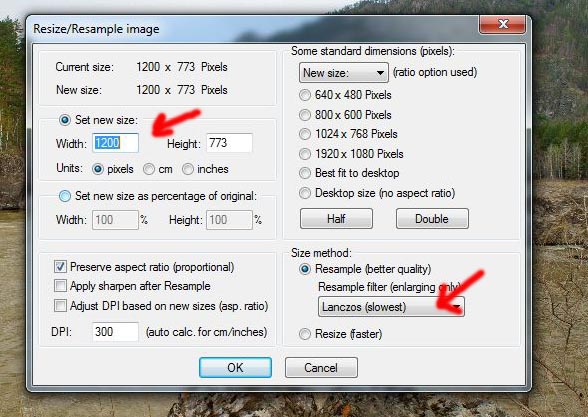
Я бы советовал выбирать размер 1000-1200 пикселей по длинной стороне для фотографий где деталицация не критичная составляющая снимка (например жанр), и 1100-1400 для снимков где она критична (например пейзаж). Для панорам размер 1400 и больше, и предложил бы обращать при выкладывании панорам на короткую сторону - ограничить размер короткой стороны не менее 400-500 пикселей.
Выбираем в меню "сохранить как":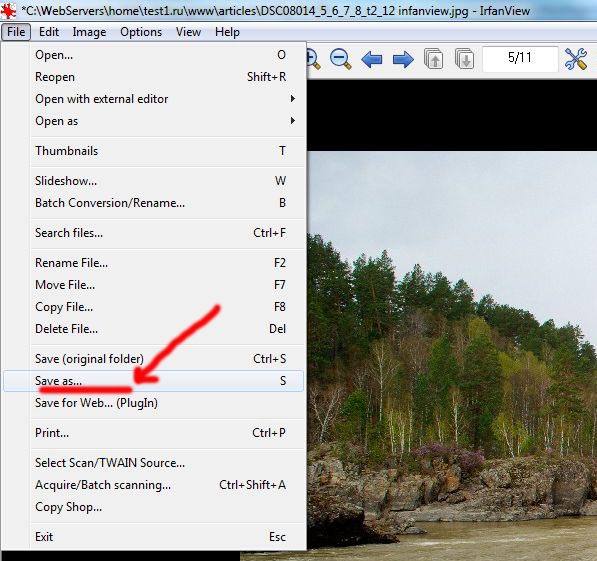
Указываем имя файла и степень сжатия: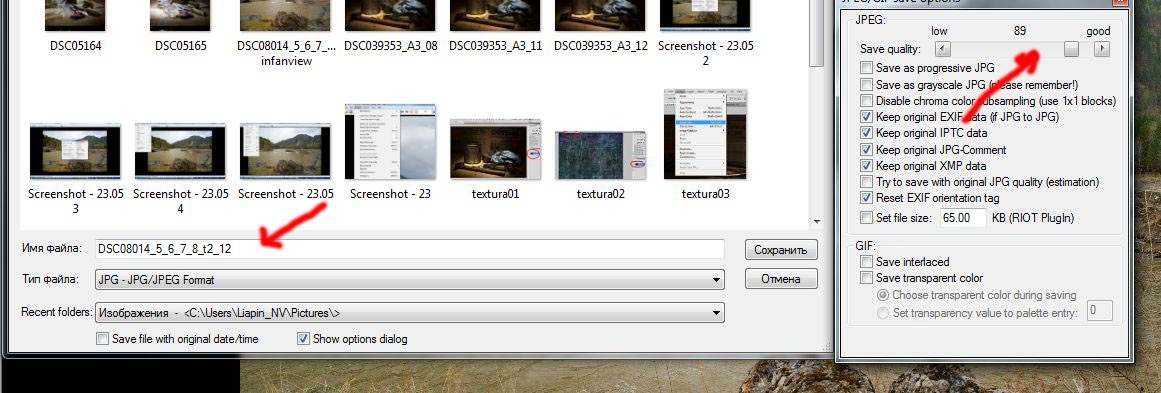
Имхо степень сжатия 89-90 отимальна.
Готово.
В программе есть возможность пакетной обработки файлов.
2. Photoshop, GIMP. На пример Photoshop.
Допустим, Вы хотите из исходника с 3600 пикселов по длинной стороне получить 1200 пикселов.
Необходимо разбить эту разницу на несколько этапов, допустим вначале уменьшаем до 2800, накладываем unsharp mask по вкусу, проверяем результат, снова уменьшаем до 2000, снова накладываем unsharp mask, проверяем, уменьшаем до 1200, и снова unsharp mask. Шаманство - количество шагов и степень unsharp mask.
Вместо usharp mask можно использовать методы из пунта 4. Будет конечно ещё дольше, но лучше.
Скачкообразный ресайз сразу на 1200 даст заметно худший результат.
Расписывать с картинками не буду!
3. Некоторые специализированные программы.
На примере PhotoZoom Pro. Программа платная. Но отменная вещь.
Официальный сайт http://www.benvista.com/downloads .
Открываем исходник: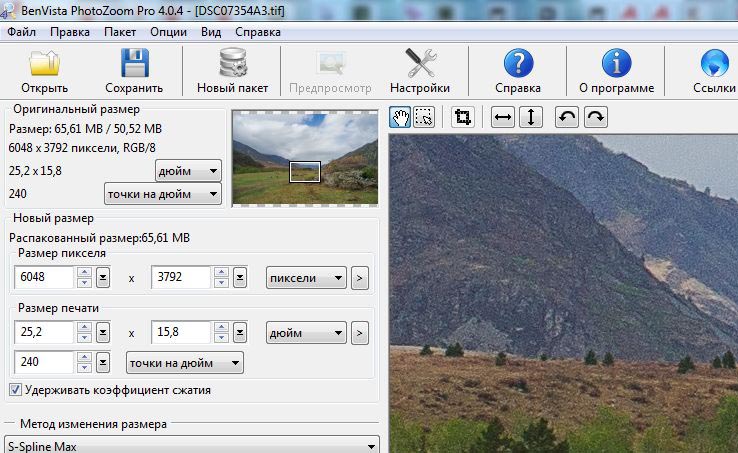
Выбираем выходной размер: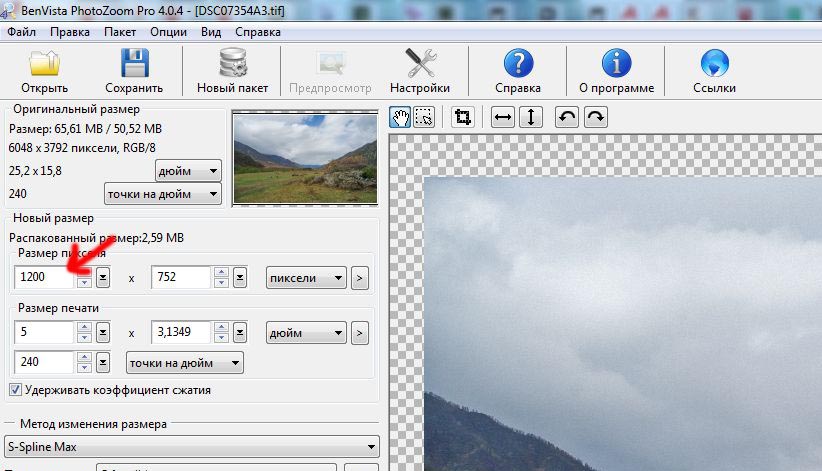
Выбираем алгоритм S-Sline Max и предустановку Extra Detailed: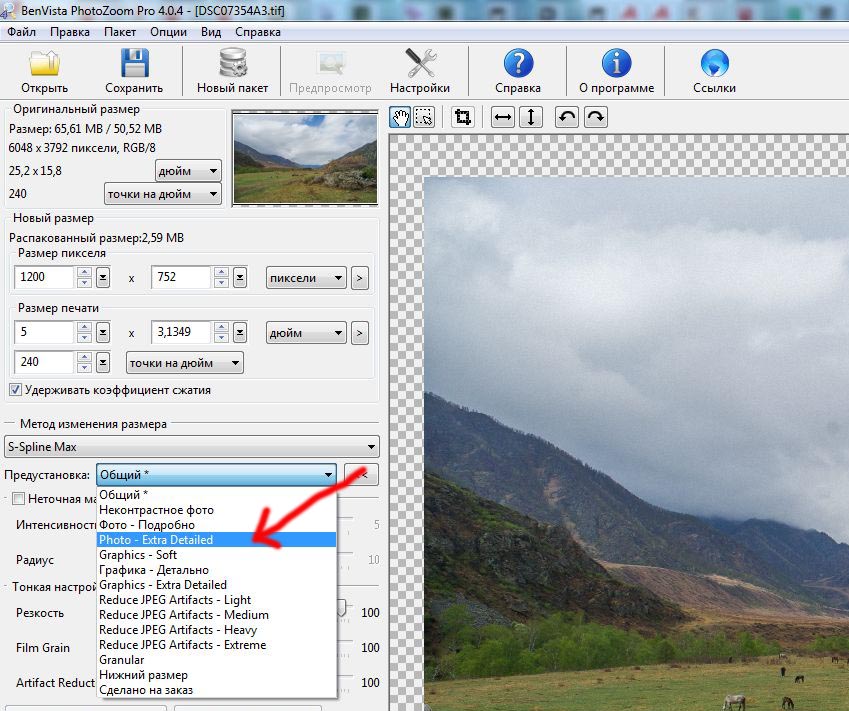
По вкусу подстраиваем, наблюдая результат сразу здесь же: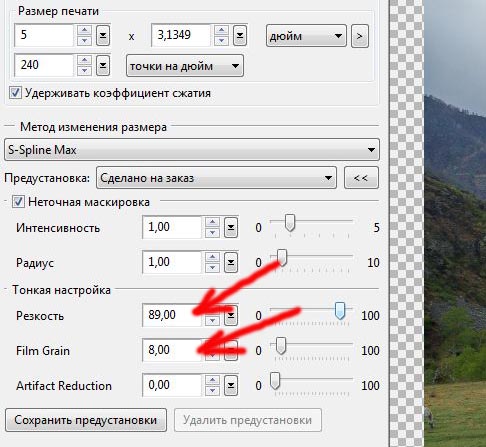
Выбираем в меню "Сохранить как":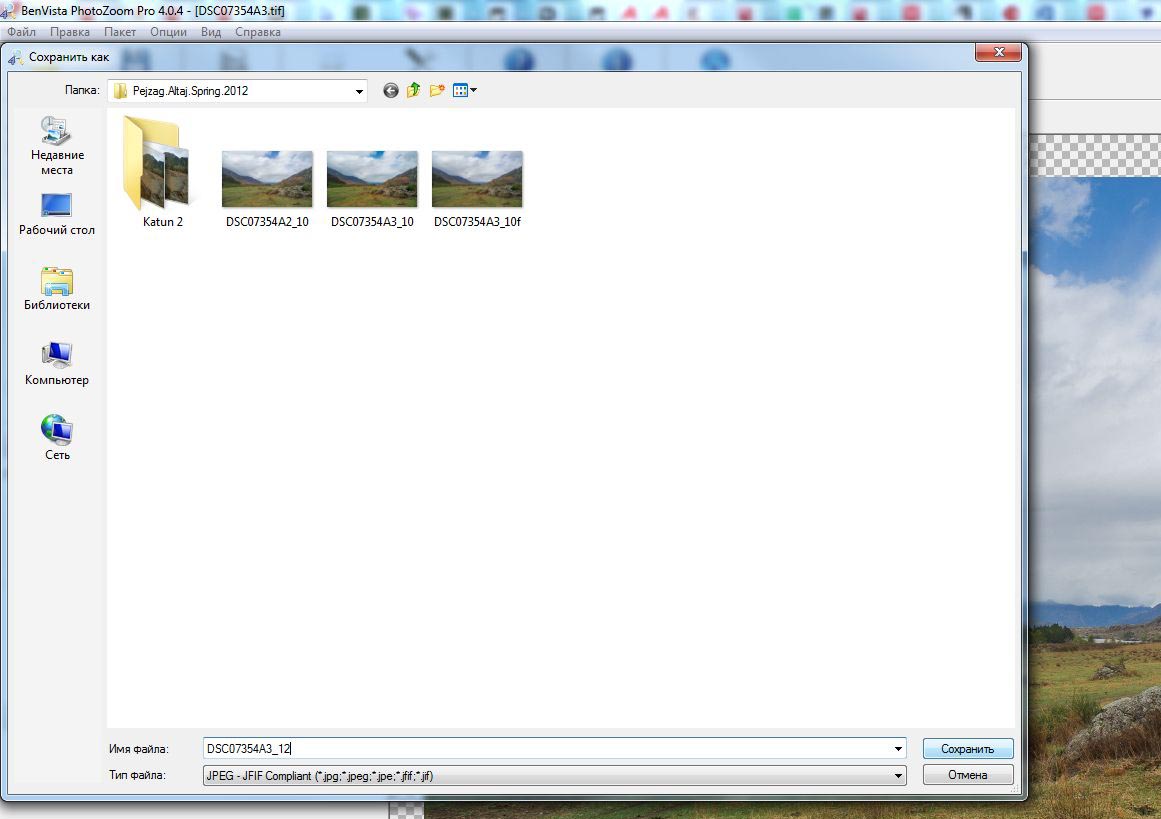
Выставляем желаемое сжатие:
Вуаля, готово!
Программа может встриваться как плагин в Photoshop и Lightroom.
На этом всё.
4. Бонусная часть - что если Вам требуется дополнительно увеличить резкость.
Описанные далее шаги - окончательная обработка, но ДО окончательного ресайза.
Photoshop.
4.0 Методы Sharpen, Unsharp Mask в Фильтрах. Не описываю и не предлагаю. Тут всем понятно полагаю.
4.1. Увеличение резкости по всему полю с помощью фильтра High Pass.
Имеем фотошоп и в нем открытая работа, работа сведена в один слой: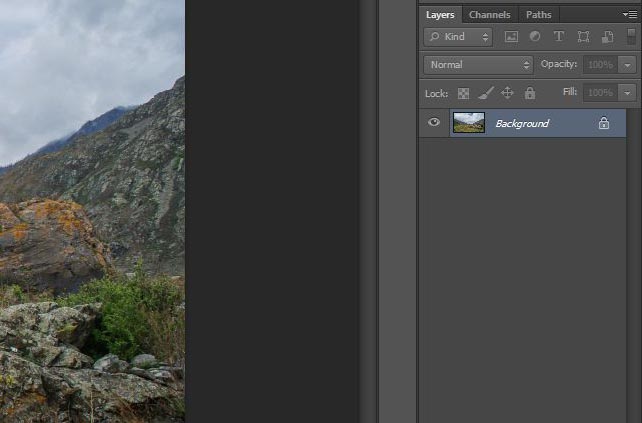
Делаем копию слоя (клавиши Ctrl+J). Копия слоя указана стрелкой: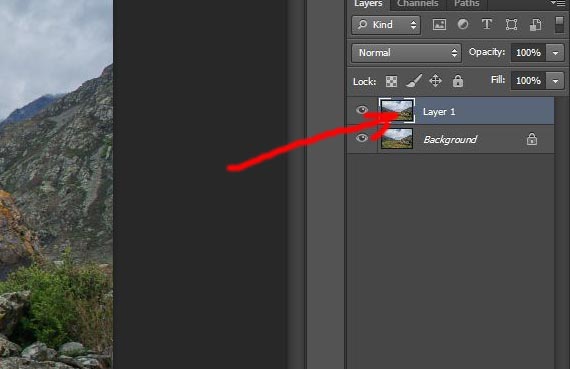
Выбираем вновь созданный слой (он сверху), идем в Меню: Filter-Other-High Pass: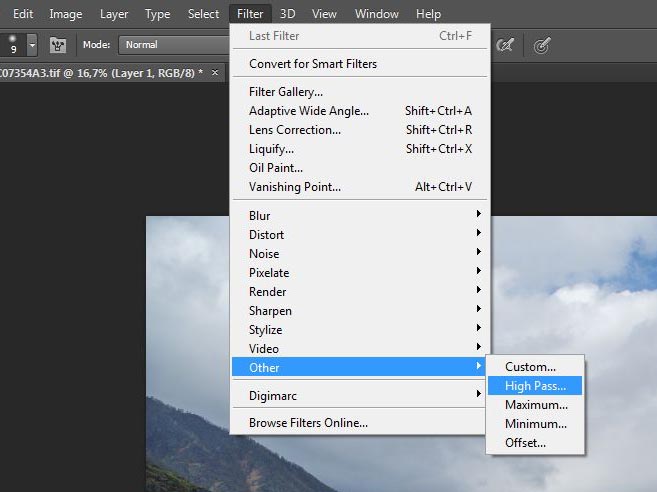
Выбираем радиус (рекомендую в интервале где-то 1,2-3,0, чем больше - тем "жестче"):
Получаем нечто серое с контурами изображения: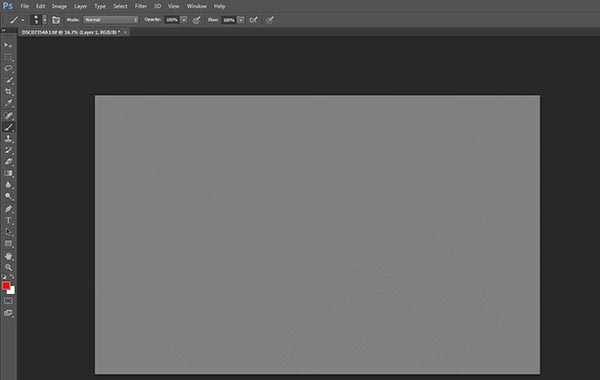
Без паники, так и должно быть.
Жмем Ctrl+Shift+U.
Тем самым обесцвечиваем слой.
Меняем метод наложения слоя с Normal на Overlay: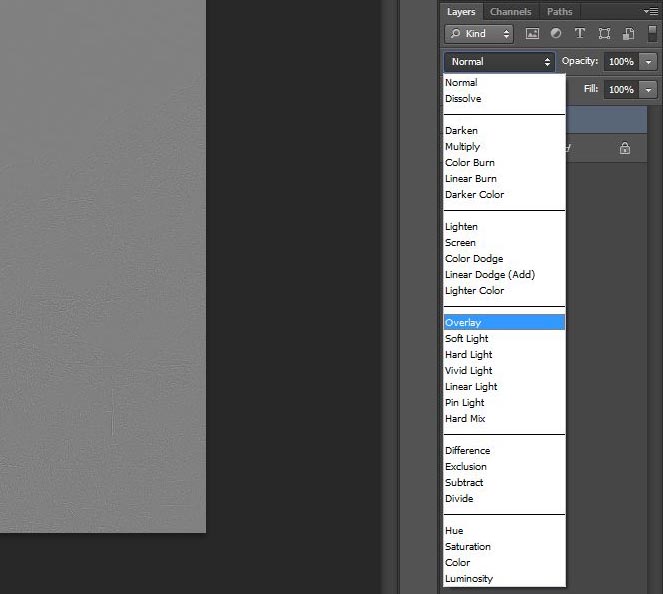
Картинка "нарисовалась"!
Выбираем желаемую прозрачность слоя, тем самым ограничивая степень шарпенинга. Очень удобно - можно уменьшить вплоть до нуля и сразу видеть результат: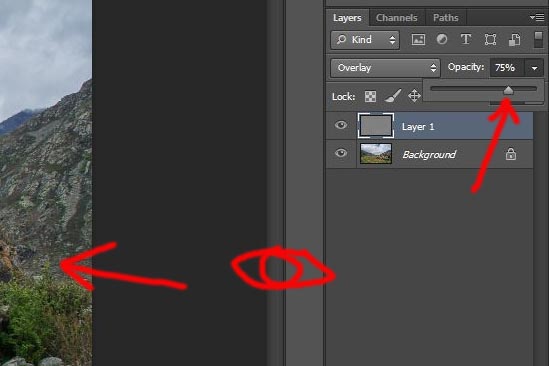
Всё!. Дополнительно напомню что работая с маской этого слоя, можно уменьшить задранную нами резкость на части изображения.
Создаем маску слоя: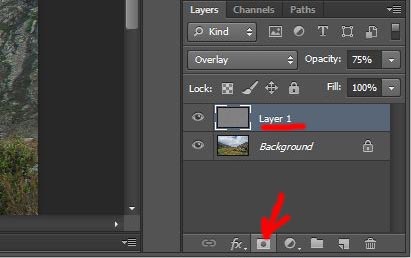
Выбираем эту маску слоя: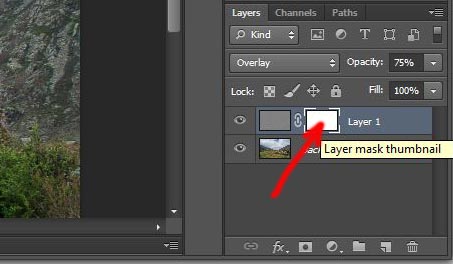
Черную кисть или другой подходящий инструмент и проходим по тем местам, где резкость избыточно.
Ниже для примера - это края кадра. Для наглядности основной слой изображения сделан невидимым.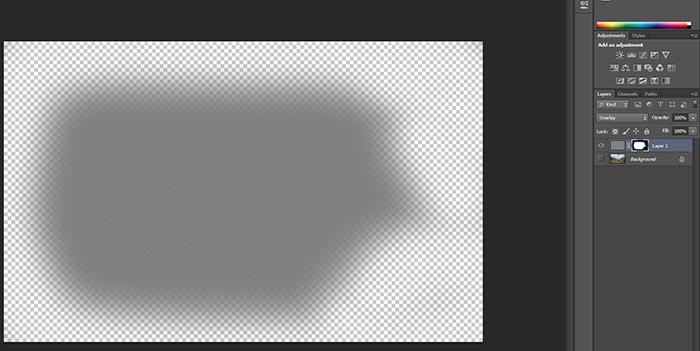
Готово:
4.2 И в заключение - не забывайте про штатный инструмент в палитре Фотошопа: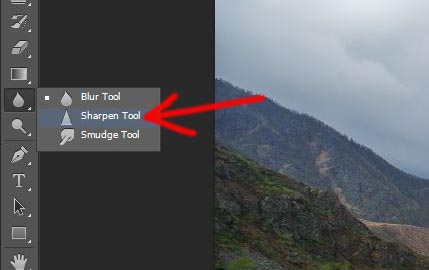
Аккуратное и без фанатизма его применение вполне может быть полезно.
После окончания этого рода деятельности можно перейти к пп 2 или 3 - ресайз вниз с шарпенингом.
Удачных кадров!
liapin©
fotopozitiff.ru
Offline
